Agregar controles geoespaciales a aplicaciones de lienzo
Agregue mapas interactivos con enrutamiento dinámico y búsqueda de direcciones a sus aplicaciones de lienzo mediante controles geoespaciales.
Use los controles precompilados siguientes para aplicaciones geoespaciales:
El control de mapa se ejecuta con funciones limitadas disponibles de forma predeterminada. Puede habilitar funciones de control de mapa adicionales y soporte para el control Entrada de dirección activando el soporte completo en el centro de administración de Power Platform. Consulte la tabla en la parte inferior de la página para obtener más detalles sobre el uso de datos en soporte limitado y completo.
Requisitos previos para agregar soporte compelto
Antes de que pueda usar funciones geoespaciales en sus aplicaciones, su administrador de Power Platform tiene un par de tareas por completar:
- Habilitar las características geoespaciales en el centro de administración de Power Platform para el entorno que quiere usar. Las funciones geoespaciales requieren sus propios términos de servicio, que su administrador debe revisar y aceptar.
- Garantizar que los controles geoespaciales no estén bloqueados por las políticas de prevención de pérdida de datos del entorno.
Importante
Los controles geoespaciales no están disponibles en la Administración pública de Power Apps.
Habilitar las funciones geoespaciales del entorno
Si no tiene acceso administrativo al centro de administración de Power Platform, pídale a su administrador que le habilite funciones geoespaciales. De manera similar, puede seguir estos pasos para deshabilitar las funciones geoespaciales.
En la pestaña Entornos, seleccione el entorno que desea usar para sus aplicaciones y luego seleccione Ajustes.
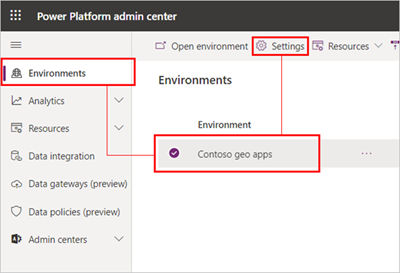
Expanda Producto y luego seleccione Caracteristicas.
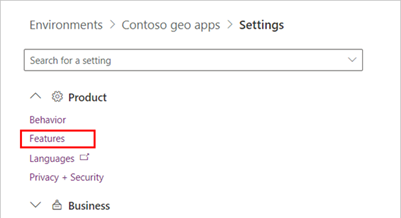
Bajo Servicios de mapas y direcciones, active el conmutador Completo. Puede usar los conmutadores en esta sección para activar y desactivar de manera similar el soporte limitado también.
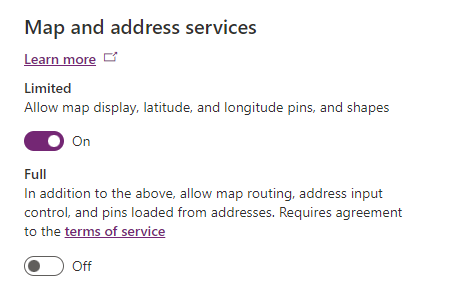
Lea las condiciones del servicio. Seleccione Acepto los términos del servicio y seleccione Habilitar.
Importante
Los términos del servicios deben acordarse para poder utilizar todas las funciones geoespaciales en las aplicaciones.
Las capacidades de mapeo son proporcionadas por un tercero. Microsoft comparte consultas de direcciones y ubicaciones, pero no nombres de clientes o usuarios, con el proveedor. Las solicitudes se envían de forma segura a través de HTTPS o no se exponen a la Internet pública.
Seleccione Guardar.
Revisar las políticas de prevención de pérdida de datos del entorno
Los controles geoespaciales utilizan el conector de servicios espaciales para obtener mosaicos de mapas y buscar y geocodificar direcciones. Su administrador de Power Platform debe asegurarse de que las políticas de prevención de pérdida de datos que se aplican a ese conector no entren en conflicto con las directivas que afectan los controles. Más información sobre las directivas de prevención de pérdida de datos para Power Platform.
Consideraciones sobre privacidad y seguridad
Power Apps no vincula consultas de búsqueda a ningún usuario o inquilino cuando se comparte con TomTom, y las consultas de búsqueda compartidas no se pueden utilizar para identificar a personas o inquilinos.
Azure Maps no almacena la información de la solicitud que envía. Para obtener más información sobre el cumplimiento de Azure Maps, consulte Cumplimiento global de Azure
Las solicitudes enviadas entre TomTom y Azure Maps no se exponen a través de la Internet pública.
Las solicitudes enviadas entre las aplicaciones que crea con controles geoespaciales y Azure Maps se envían a través de HTTPS.
La siguiente tabla describe los datos de usuario que Power Apps envía a Azure Maps, Bing Maps y TomTom con soporte completo:
Control Característica Datos Objetivo Se envía a Azure Maps Se envía a los mapas de Bing Se envía a TomTom Se envían identificadores de usuario o datos de seguimiento Habilitado con soporte completo Habilitado con soporte limitado Asignar Mostrar mosaicos de mapas Coordenadas en y alrededor de la vista de mapa Para mostrar los mosaicos de mapas en la vista de mapa. Sí No Sí No Sí Sí Asignar Mostrar marcadores y formas a partir de coordenadas Coordenadas de marcadores y formas La característica no requiere el envío de datos de coordenadas. No No No No Sí Sí Asignar Mostrar marcadores y puntos de referencia de la ruta Direcciones de marcadores y puntos de referencia de ruta Para traducir direcciones a coordenadas de latitud/longitud y mostrarlas en el mapa. No Sí Sí No Sí No Asignar Mostrar rutas Coordenadas de puntos de referencia de ruta Para calcular rutas entre puntos de referencia. Sí No Sí No Sí No Entrada de dirección Búsqueda de direcciones Cadena de consulta de búsqueda de dirección Para mostrar resultados de búsqueda de direcciones. No Sí Sí No Sí No Entrada de dirección Búsqueda de direcciones Ubicación actual del dispositivo Para acotar los resultados de la búsqueda de direcciones en torno a la ubicación del dispositivo. No Sí Sí No Sí No
Pasos siguientes
Agregue los controles a sus aplicaciones:
- Visualice e interprete datos de ubicación con el control Interactive Mapa.
- Vea sugerencias de dirección dinámicas mientras escribe con el control Entrada de dirección.
Consulte también
Crear una aplicación que use los controles Entrada de dirección y Mapa
Nota
¿Puede indicarnos sus preferencias de idioma de documentación? Realice una breve encuesta. (tenga en cuenta que esta encuesta está en inglés)
La encuesta durará unos siete minutos. No se recopilan datos personales (declaración de privacidad).